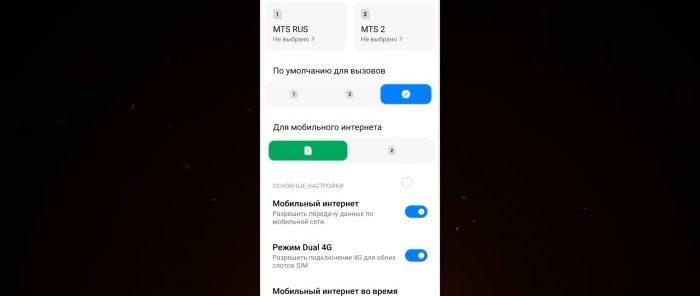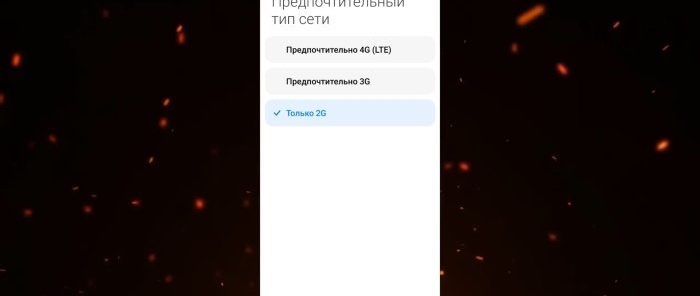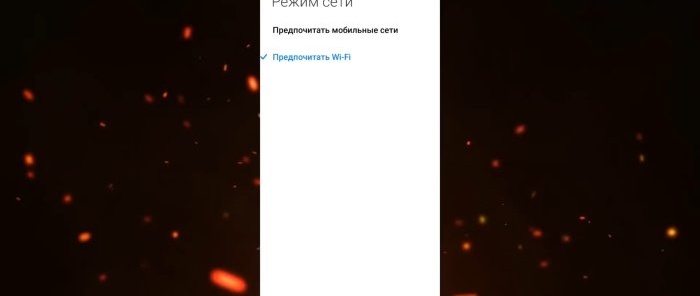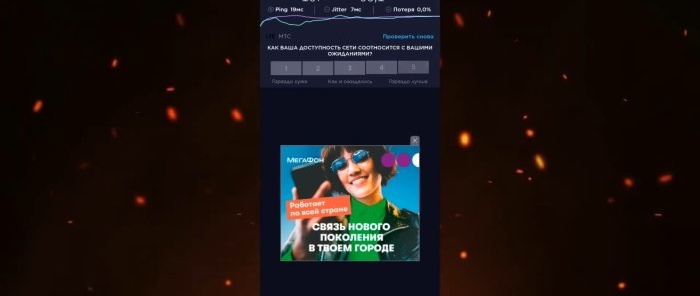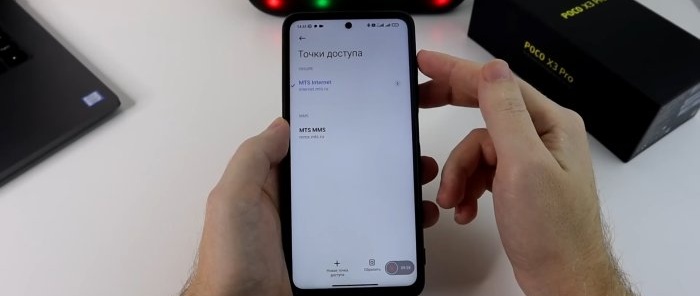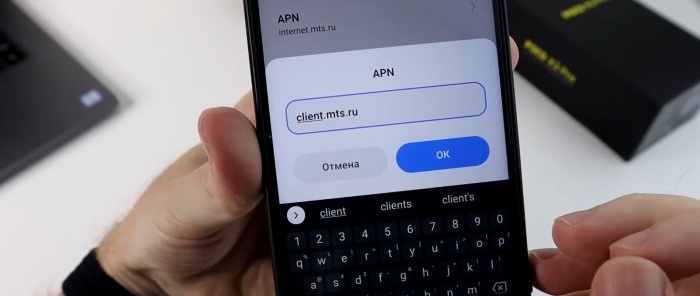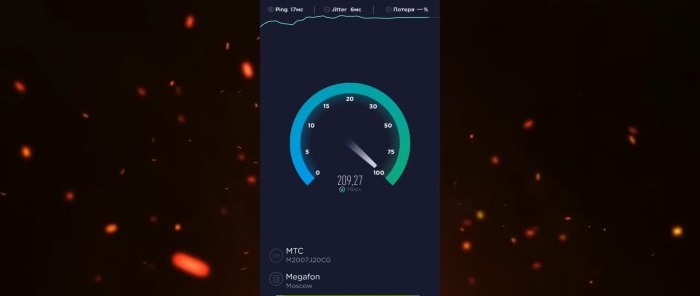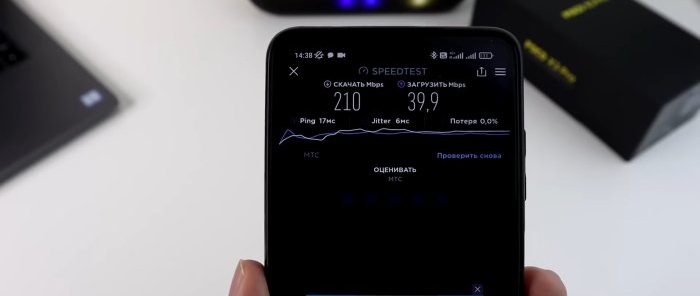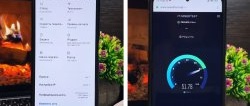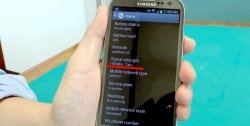Mayroong maraming mga tagubilin sa Internet para sa pag-set up ng isang SIM card, mga komunikasyon sa mobile at mga setting ng Internet sa isang smartphone. Tingnan natin nang mabuti at talakayin ang isang opsyon na nakakatulong na mapabilis ang mobile Internet at mapabuti ang kalidad ng komunikasyon. Ang iyong telepono ay makakatanggap ng mas matatag na signal mula sa base station ng operator, at bilang isang bonus, ito ay kumonsumo ng mas kaunting lakas ng baterya.
Pag-set up ng SIM card para mapahusay ang koneksyon at pagganap ng Internet
Ipapakita namin ang lahat gamit ang halimbawa ng "POCA X3" na smartphone, kung saan naka-install ang "MIUI 12.5" na shell, at ang smartphone ay nagpapatakbo ng Android 11. Sabihin natin kaagad na walang mga pangunahing pagbabago ang naisip, mga karapatan sa "ROOT" at hindi kailangan ang pag-unlock ng bootloader mula sa computer. Walang kakaiba sa mga setting na ito, at angkop ang mga ito para sa anumang smartphone.
Kaya, karamihan sa mga smartphone ay may dalawang SIM card. Karaniwan ang isang card ay para sa mga tawag, ang pangalawa ay para sa Internet. Ipakilala natin ang mga hangganan ng gawain para sa bawat SIM card. Upang gawin ito, pumunta sa "Mga Setting ng Smartphone" at piliin ang seksyong "SIM card at mga Mobile network".
Tandaan namin, una, kung aling SIM card ang mayroon kami bilang default para sa mga tawag at kung alin para sa mobile Internet. Dahil magagamit mo pareho ang una at pangalawang card para sa mga tawag, iniiwan namin ang "Hindi napili". Sa kasong ito, kapag gumagawa ng papalabas na tawag, ipo-prompt ka ng telepono na pumili ng SIM card.
Para sa Internet, nagtatalaga kami ng isang card na may kanais-nais na taripa. Susunod, pinagana namin ang "Mobile Internet". Pinagana namin ang "DUAL 4G mode" hindi lamang upang payagan ang mga koneksyon sa 4G para sa parehong mga slot ng SIM card, ngunit upang buksan ang mga setting na kakailanganin namin sa ibang pagkakataon.
Susunod, pumunta sa mga setting ng SIM card na inilaan lamang para sa mga tawag. Magkakaroon ng seksyong "Preferred network type". Dito maaari nating independiyenteng pumili kung aling network ang dapat gumana sa SIM card: 4G, 3G o 2G. At dahil mayroon kaming SIM card na ito ay puro para sa mga tawag, hindi ibinigay ang Internet dito, 2G lang ang pinili namin.
Ang 2G coverage area ay ang pinakamalaking. Maaari mong mapansin na sa mga lugar na may mahinang komunikasyon sa cellular, mas mabilis na maubos ang telepono. At upang hindi niya pilitin ang kanyang sarili sa pagtatangkang mapanatili ang 4G, na hindi namin kailangan sa SIM card na ito para sa mga tawag, agad naming ginagawa itong gumana sa mga 2G network. Nakakatipid ito ng lakas ng baterya.
Susunod tungkol sa pag-iipon ng pera. Kung nagbibigay ang iyong mobile operator ng serbisyo sa pagtawag sa Wi-Fi, makatuwirang payagan ang mga naturang tawag sa mga setting ng SIM card. Magiging available lang ang seksyong ito kapag pinagana mo ang Wi-Fi na pagtawag sa iyong plano. Sa ibaba ay magkakaroon ng isa pang opsyon para sa pagpili ng network mode. Yung. binibigyan ka ng pagpipilian: mas gusto ang isang Wi-Fi network o isang mobile kung mayroong sapat na signal mula sa parehong mga network. Samakatuwid, kung ikaw ay nasa gitna ng kawalan o nasa roaming kung saan mayroong normal na Wi-Fi, paganahin ang tampok na ito sa pagtawag, at ang taripa ng mobile operator ay tutukuyin ka tulad ng sa home usage zone.
Ngayon bumalik sa pangkalahatang mga setting ng mga SIM card at piliin ang inilaan para sa Internet. Dito naman baliktad. Sa seksyong "Preferred network type", piliin ang "4G".
Ang susunod na hakbang ay subukang pabilisin ang mobile Internet sa iyong smartphone gamit ang ilang mga setting. Kailangan mong mag-eksperimento dito. Ang recipe ay hindi isang daang porsyento, para sa ilan ang bilis ay nagiging mas mabilis, para sa iba ay hindi. Ngunit sulit itong subukan.
Una, sa Speedtest application, susukatin namin ang bilis ng Internet bago ang mga setting. Mga pahiwatig: 187 Mbps para sa pag-download at 58.1 para sa pag-upload. I-save natin sila para sa paghahambing. Bumalik tayo sa menu ng SIM card at piliin ang seksyong "APN access point." Sa seksyong ito, bilang default, irerehistro ng operator ang "APN" address. Depende sa operator ng telecom, kailangan mong baguhin ang address sa isa pa.
Bago palitan ang iyong address, kumuha ng screenshot ng luma mo para hindi mo ito makalimutan. Kung gusto mong ibalik ang mga setting.
Ilagay ang bagong address, OK, bumalik at i-click ang I-save ang mga pagbabago. Tingnan mo, nawala ang Internet at lumitaw muli. Sa parehong mga setting ng "APN Access Point", pumunta sa seksyong "Uri ng Pagpapatotoo". Mayroong dalawang protocol na "PAP" at "CHAP". Ano ang pagkakaiba sa pagitan nila. Ang PAP ay isang simpleng authentication protocol na kinabibilangan ng pagpapadala ng username at protocol sa remote access server sa malinaw na text. Iyon ay, nang walang pag-encrypt. At ang "CHAP" ay gumagawa ng parehong bagay, ngunit may pag-encrypt. Samakatuwid, kung mahalaga sa iyo ang privacy, piliin ang “CHAP”. Kung hindi, o hindi mo talaga maintindihan kung ano ang pinag-uusapan natin, hayaan natin ang lahat bilang ito ay ginawa bilang default.
Buweno, kapag nabago na ang lahat ng ito, i-click muli ang tatlong tuldok sa ibaba at piliin ang “I-save”.
Gamit ang mga bagong setting, susuriin namin ang bilis ng Internet gamit ang parehong "Speedtest" na programa. Mayroong 187 Mbps para sa pag-download, 58.1 para sa pag-upload. At ang "Ping" ay 19 ms. Pagkatapos ng mga setting, ang bilis ng pag-download ay 210, ang bilis ng pag-upload ay 39. Bumaba ang bilis ng pag-download. Ngunit ang "Ping" ay tumaas sa 17 ms.
Ang mga pagbabago ay kontrobersyal. Gamitin ito o hindi, magpasya para sa iyong sarili.